En el iPhone y el iPad, Apple Books (antes iBooks) hace que la lectura de libros digitales sea un placer. Una refinada interfaz de usuario, un modo de oscurecimiento automático y colores de fondo ajustables se traducen en una experiencia fenomenal. Sin embargo, llega el día en que es hora de limpiar la tienda, especialmente una vez que has acumulado muchos libros.

No es posible eliminar permanentemente los libros comprados (incluso los gratuitos cuentan como compras). Afortunadamente, la aplicación Books todavía te permite deshacerte de los libros (tanto de las descargas como de las portadas) de tu dispositivo iOS con bastante facilidad. Y si prefieres aplicaciones alternativas de lectura de libros electrónicos, también puedes elegir eliminar la propia aplicación Books.
Nota: La eliminación de PDFs requiere un enfoque diferente. Consulte la sección Eliminación de archivos PDF más abajo para obtener instrucciones específicas.
Tabla de contenidos [mostrar]
Eliminar los libros descargados
Eliminar los libros descargados de la aplicación Libros ayuda a liberar espacio, y es una buena idea cuando se está realmente apretado para el almacenamiento. En cualquier caso, los libros eliminados seguirán apareciendo (como marcadores de posición) dentro de la aplicación. Esto significa que puede seguir administrando sus colecciones sin perderse nada.
Paso 1: Abre la aplicación Libros, y luego localiza el libro que quieres eliminar de la Biblioteca. Normalmente, ayuda filtrar tus libros de otros elementos – para ello, abre el menú Colecciones, y luego toca Libros.
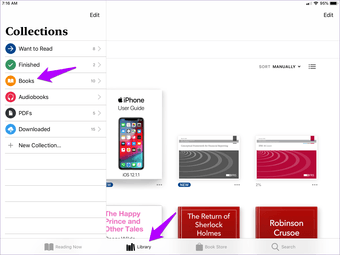
Paso 2: Toca el icono Más (tres puntos) en la esquina inferior derecha del libro que quieres eliminar. En el menú que aparece, toca Eliminar.
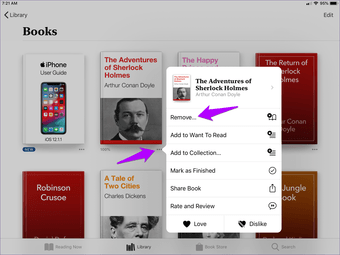
Paso 3: Toca la opción denominada Eliminar descarga.
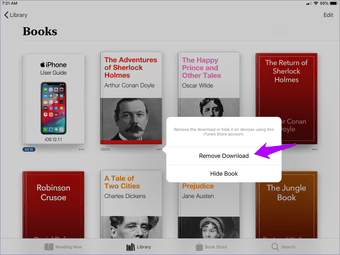
Esto debería hacer que la aplicación elimine el libro descargado de su iPhone o iPad. Dado que la cubierta del libro sigue estando presente en las secciones de su Biblioteca y de Lectura Ahora, sólo hace falta un simple toque para volver a descargarlo.
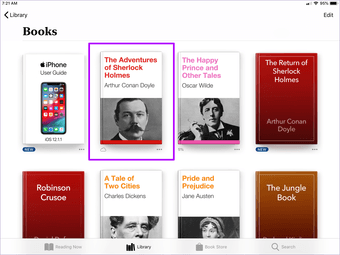 Consejo: Un pequeño icono en forma de nube en la parte inferior izquierda de un libro eliminado denota el hecho de que es un simple marcador de posición.
Consejo: Un pequeño icono en forma de nube en la parte inferior izquierda de un libro eliminado denota el hecho de que es un simple marcador de posición.
Ocultar / Desocultar compras
Cuando se trata de deshacerse de las portadas de un libro o de evitar que otros las revisen, el mero hecho de eliminar el libro descargado no lo cortará. Es imposible deshacerse permanentemente de un artículo comprado. Sin embargo, la aplicación de Libros le permite ocultar los artículos comprados – ¡eso también funciona! Además, puedes desocultarlo en cualquier momento.
Paso 1: Toca el icono Más debajo de un libro y luego toca Eliminar.
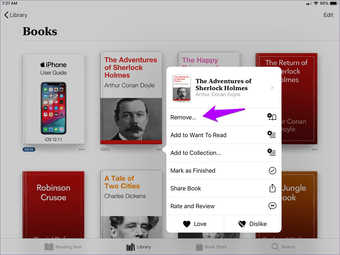
Paso 2: Pulse Ocultar libro. Esto hace que la aplicación Libros elimine tanto el libro descargado como su portada.
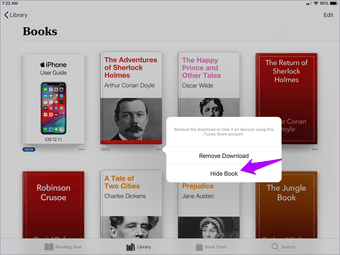 Nota: También puedes realizar esta acción en las portadas de los libros de marcadores de posición. En ese caso, sólo verás la opción Ocultar Libro.
Nota: También puedes realizar esta acción en las portadas de los libros de marcadores de posición. En ese caso, sólo verás la opción Ocultar Libro.
Paso 3: Para desocultar un libro oculto, toca el icono del perfil en la sección Lectura Ahora.
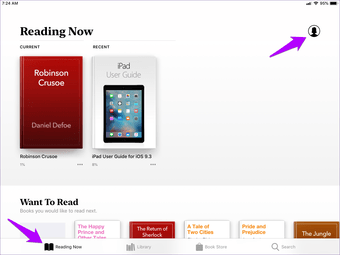
Paso 4: Pulsa Administrar compras ocultas y, a continuación, inserta tus credenciales de ID de Apple para continuar.
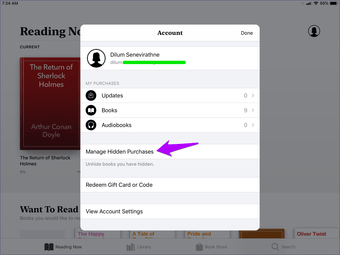
Paso 5: Pulse UNHIDE junto a un libro, y debería aparecer dentro de la Biblioteca inmediatamente.
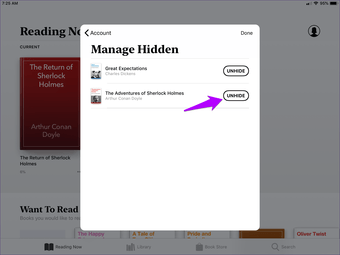
Tenga en cuenta que necesita volver a descargar el libro después de desocultarlo; sólo tiene que tocar en su cubierta para hacerlo.
Eliminación de archivos PDF
Apple Books también es una excelente herramienta de lectura y anotación de PDF. Puede guardar PDF de navegadores web y otras aplicaciones en él directamente. Todos los elementos se sincronizan automáticamente con iCloud, lo que significa que puedes acceder a ellos desde cualquier dispositivo.
En el caso de los archivos que prefieras eliminar, puedes hacerlo y mantener las cubiertas de los marcadores de posición dentro de la aplicación (como en el caso de las descargas de libros eliminados). Dado que no se trata de compras, la aplicación Libros también ofrece la posibilidad de deshacerse de ellos de forma permanente. Puedes volver a descargarlos de iCloud más adelante.
Paso 1: Localiza el PDF que quieres eliminar. Para distinguirlos de tus libros, filtralos usando el menú Colecciones dentro de la Biblioteca.
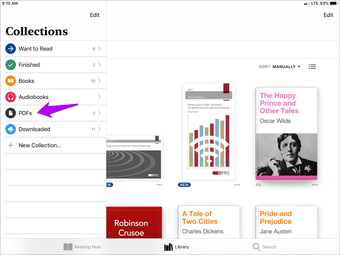
Paso 2: Toca el icono Más debajo de un PDF y luego toca Eliminar.
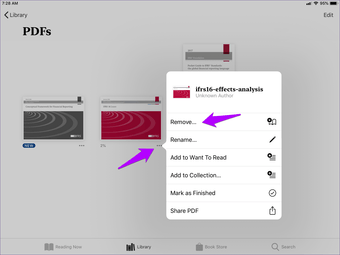
Paso 3: En el menú que se le presenta, o bien pulse Eliminar descarga para eliminar el PDF dejando una cubierta de marcador de posición, o bien pulse Eliminar en todas partes para eliminar permanentemente el PDF de todos sus dispositivos, incluyendo iCloud.
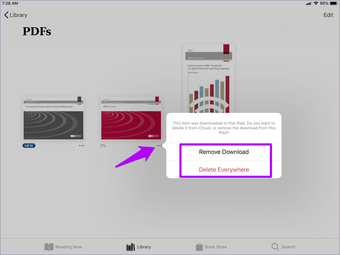 Advertencia: Usar la opción Borrar en todas partes elimina los PDFs de forma permanente. No se pueden descargar de iCloud después.
Advertencia: Usar la opción Borrar en todas partes elimina los PDFs de forma permanente. No se pueden descargar de iCloud después.
Cómo quitar u ocultar varios elementos
Obviamente, tener una gran biblioteca significa que quitar u ocultar libros individualmente puede ser tedioso y llevar mucho tiempo. Afortunadamente, puede eliminar varias descargas de libros u ocultarlos de una sola vez.
Paso 1: Empieza tocando la opción Editar.
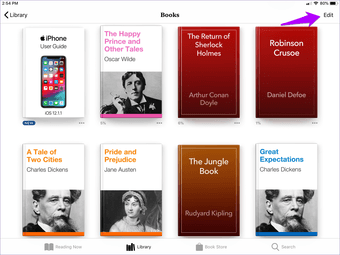
Paso 2: Selecciona los libros que quieras eliminar y luego toca el icono de la Papelera – en el menú que aparece, selecciona la acción que quieras realizar.

El mismo método se aplica también para eliminar o borrar PDFs en masa.
Eliminar o descargar la aplicación de libros
A pesar de ser una aplicación iOS de stock, también es posible eliminar la aplicación Books en sí. Tiene dos maneras de hacerlo – ya sea borrando o descargando la aplicación. La primera elimina la aplicación Books completamente, incluyendo cualquier libro y PDF. Sin embargo, la segunda elimina la aplicación pero mantiene sus datos intactos.
Si está buscando liberar mucho espacio de forma precipitada o simplemente quiere cambiar de lector de libros electrónicos, entonces la eliminación de la aplicación Libros es una opción factible. La descarga, por otro lado, funciona mejor si quiere eliminar la aplicación temporalmente – todavía tendrá acceso a sus libros y PDFs siempre que vuelva a instalar la aplicación sin tener que descargarlos de nuevo.
Paso 1: En la aplicación Settings de tu iPhone o iPad, toca General y luego toca iPhone/iPad Storage.
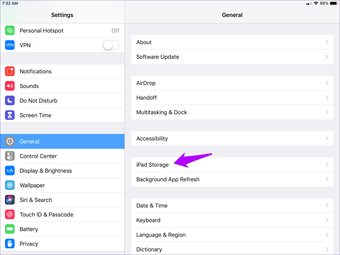
Paso 2: De entre la lista de aplicaciones que aparecen, selecciona Libros.

Paso 3: Pulsa Eliminar aplicación para eliminar la aplicación Libros, incluidos todos los libros y PDF descargados localmente, o utiliza la opción Descargar aplicación para eliminar la aplicación mientras mantienes tu biblioteca intacta.
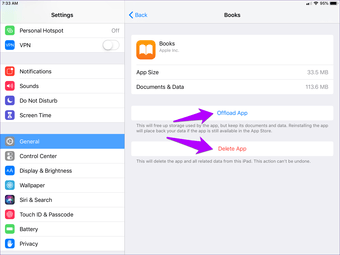
Para volver a descargar la aplicación Libros más tarde, búscala en el App Store. Si descargaste la aplicación, también puedes puntear en el icono Libros de la pantalla de inicio para volver a descargarla.
Consejo adicional – Eliminar la librería
¿Quiere impedir que otros usuarios (parte del Grupo de Familia de iCloud) compren nuevos libros o desordenen su biblioteca sin su permiso? ¿O te encuentras perdiendo demasiado tiempo en la librería en lugar de leer tus libros? ¿Por qué no utilizar las restricciones de tiempo de pantalla para eliminar la librería de la aplicación Libros? Seguirá teniendo acceso a todos sus libros existentes, pero se elimina la posibilidad de sacar nuevos libros o hacer nuevas compras.
Nota: Screen Time sólo está disponible para los iPhones y iPads con iOS 12.0 y superior.
Paso 1: En la aplicación Configuración, puntee en Tiempo de pantalla y, a continuación, puntee en Restricciones de contenido y privacidad.
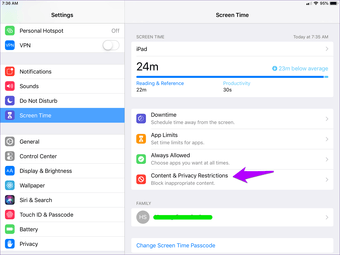 Nota: Considere la posibilidad de configurar una contraseña de tiempo de pantalla para evitar que otros usuarios modifiquen las restricciones. Para ello, utilice la opción Configurar código de acceso de tiempo de pantalla en el panel Tiempo de pantalla.
Nota: Considere la posibilidad de configurar una contraseña de tiempo de pantalla para evitar que otros usuarios modifiquen las restricciones. Para ello, utilice la opción Configurar código de acceso de tiempo de pantalla en el panel Tiempo de pantalla.
Paso 2: Pulse las aplicaciones permitidas.
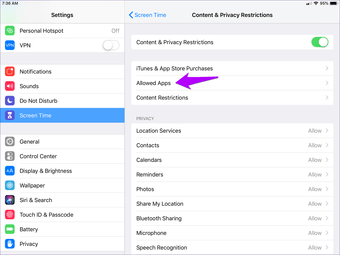
Paso 3: Apaga la palanca junto a los libros.
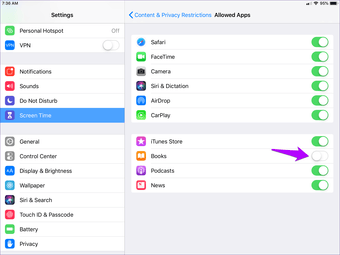
Después de restringir la Librería, ya no debería ver la pestaña Librería dentro de la aplicación Libros.
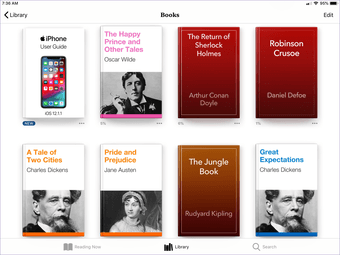
Para habilitar la Librería en otro momento, vuelva a la pantalla de Aplicaciones permitidas en Tiempo de pantalla y luego active la opción junto a Libros.
Gestionar los libros
Así es como se tratan los libros y los PDF no deseados en la aplicación Libros. Es comprensible que algunos de ustedes estén compitiendo por una forma de eliminar los libros comprados de forma permanente. Pero esconder libros es una buena alternativa, y no hay duda de que Apple está pensando en la misma línea al implementar este tipo de funciones en la aplicación.